
Es ist ziemlich selten, wenn Geräte es Ihnen ermöglichen, die Farbe ihrer LED-Leuchten zu ändern, aber mit der SkyBell HD-Videotürklingel können Sie dies tun. Hier erfahren Sie, wie es geht.
VERBUNDEN: So installieren und richten Sie die SkyBell HD Video-Türklingel ein
Standardmäßig ist die LED-Farbe der SkyBell HD grün, was in diesem Fall eine praktische Farbe ist (grün bedeutet also los) gehen voraus und klingeln an der Tür ... richtig?). Wenn Sie Ihre SkyBell jedoch etwas origineller gestalten möchten, können Sie sie in nahezu jede gewünschte Farbe oder Farbe ändern.

Öffnen Sie zunächst die SkyBell-App auf Ihrem Smartphone.

Tippen Sie im Hauptbildschirm auf das Einstellungszahnradsymbol in der oberen rechten Ecke des Bildschirms.
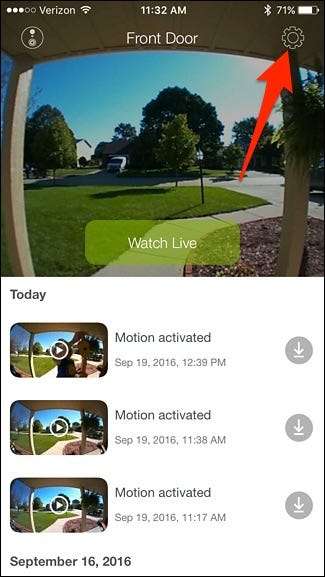
Wählen Sie "LED" direkt unter "SkyBell-Konfiguration".

In diesem Menü können Sie auch die LED-Leuchten an der Türklingel vollständig ausschalten oder die Helligkeit der LEDs auf Niedrig, Mittel oder Hoch ändern. Ich finde jedoch, dass die Einstellung „Niedrig“ besonders nachts sehr hell ist.

Tippen Sie in jedem Fall auf „Farbe“.
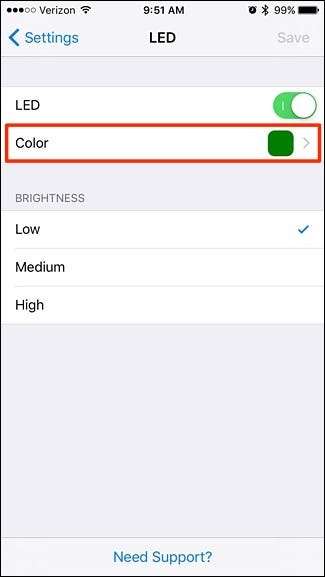
Sie können so ziemlich jede gewünschte Farbe auswählen, indem Sie den runden Punkt an eine beliebige Stelle in der Farbpalette verschieben. Leider ändert die SkyBell-Türklingel ihre LED-Lichtfarbe nicht in Echtzeit, wenn Sie die Farbe in der App ändern.
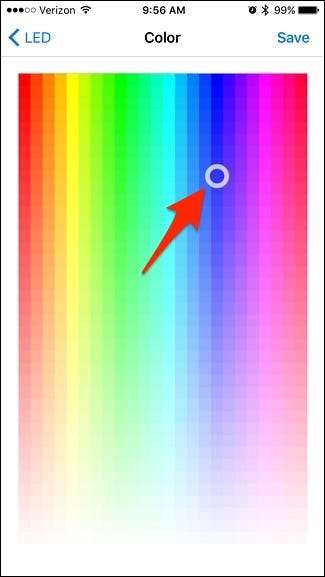
Stattdessen müssen Sie in der oberen rechten Ecke des Bildschirms auf "Speichern" klicken, um zu sehen, welche Farbe Sie auf der SkyBell-Einheit ausgewählt haben.

Sobald Sie auf Speichern klicken, ist Ihre neue Farbe einsatzbereit. Wenn Ihre SkyBell im Leerlauf ist (wenn sich niemand an der Tür befindet), leuchten der Knopf und der Lichtbalken oben mit der von Ihnen gewählten benutzerdefinierten Farbe.







![Grundlegendes zu Netzwarzenstromversorgungen [Electronics]](https://cdn.thefastcode.com/static/thumbs/understanding-wall-wart-power-supplies-electronics.jpg)